Hitro ustvarite več diagramov napredka v enem grafu
Kutools za Excel
Izboljša Excel s 300+
Zmogljive lastnosti
V Excelu lahko večina uporabnikov ustvari graf krofov za merjenje napredka do cilja ali cilja, vendar bom v tem članku predstavil novo vrsto grafikona - tortni grafikon napredka, ki bo zamenjal grafiko krofov. Kutools za Excel podpira priročno orodje - Grafikon napredka, s tem pripomočkom lahko hitro ustvarite več diagramov napredka v enem grafu, kot je prikazano spodaj. Z več tortnimi grafikoni napredka, ki se nahajajo drug ob drugem, lahko na hitro primerjate napredek posamezne kategorije.

Ustvarite več diagramov napredka na podlagi danih vrednosti v odstotkih
Ustvarite več diagramov napredka na podlagi danih dejanskih in ciljnih vrednosti
Ustvarite več diagramov napredka na podlagi danih vrednosti v odstotkih
Recimo, da imate seznam opravljenih nalog za vsak mesec, kot je prikazano spodaj, da lahko hkrati ustvarite tortni grafikon napredka za vsak mesec, naredite naslednje:

1. Kliknite Kutools > Charts > Primerjava razlik > Grafikon napredka, glej posnetek zaslona:

2. V izskočil Grafikon napredka v pogovornem oknu izberite obseg podatkov oznak osi in vrednosti serij pod Oznake osi in Dejanska vrednost škatle posebej. Oglejte si posnetek zaslona:

nasveti: Vrednosti v Dejanska vrednost V besedilnem polju naj bodo nekatere odstotne vrednosti, ki se gibljejo med 0% in 100%.
3. Nato kliknite Ok in v enem grafikonu je bilo ustvarjenih več tortnih grafikonov napredovanja, kot je prikazano spodaj:
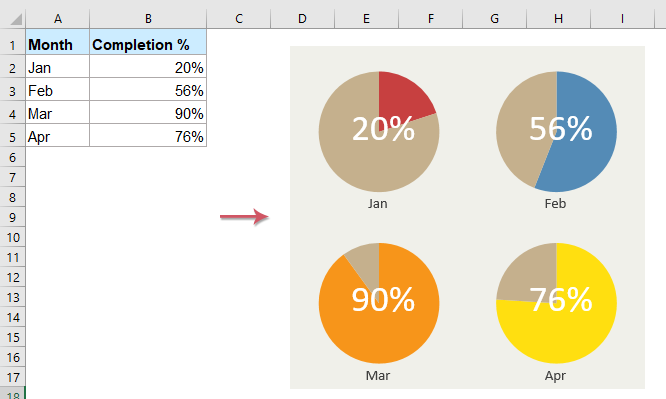
Ustvarite več diagramov napredka na podlagi danih dejanskih in ciljnih vrednosti
Če imate obseg podatkov, ki vsebuje dejanske in ciljne vrednosti, kot je prikazano na spodnji sliki zaslona, lahko na podlagi teh podatkov ustvarite tortni grafikon napredka, tudi ta funkcija vam lahko naredi uslugo.

1. Kliknite Kutools > Charts > Primerjava razlik > Grafikon napredka Pojdite na Grafikon napredka pogovorno okno.
2. V pojavnem pogovornem oknu izberite obseg podatkov oznak osi, dejanske vrednosti in ciljne vrednosti pod Oznake osi, Dejanska vrednost in Ciljna vrednost škatle posebej. Oglejte si posnetek zaslona:

3. In nato kliknite Ok , in tortni grafikoni napredka so bili ustvarjeni na podlagi podatkov vsake vrstice, vsi grafikoni pa so v enem grafu, glejte posnetek zaslona:

Opombe:
1. Če je obseg izvornih podatkov večji od 9 vrstic (brez glav), se prikaže pozivno okno, ki vas bo opozorilo pri ustvarjanju grafikona, glejte posnetek zaslona:

2. Ko uporabljate to funkcijo za ustvarjanje tortnega diagrama napredka, se bo pojavilo pozivno polje, ki vas bo opozorilo, da bo za shranjevanje vmesnih podatkov ustvarjen skriti list (imenovan Kutools_Chart). Prosimo, ne izbrišite tega skritega lista, sicer grafikon bo prikazan nepravilno.

3. Kliknite Primer gumb v Grafikon napredka pogovorno okno za ustvarjanje novega delovnega zvezka z vzorčnimi podatki in vzorčnim tortnim grafikonom napredovanja.
Naslednja orodja vam lahko v veliki meri prihranijo čas in denar, katero je najbolj primerno za vas?
Zavihek Office: Uporaba priročnih zavihkov v pisarni, kot način Chrome, Firefox in New Internet Explorer.
Kutools za Excel: Več kot 300 naprednih funkcij za Excel 2021, 2019, 2016, 2013, 2010, 2007 in Office 365.
Kutools za Excel
Zgoraj opisana funkcionalnost je le ena izmed 300 zmogljivih funkcij Kutools za Excel.
Zasnovan za Excel(Office) 2021, 2019, 2016, 2013, 2010, 2007 in Office 365. Brezplačen prenos in uporaba 30 dni.
